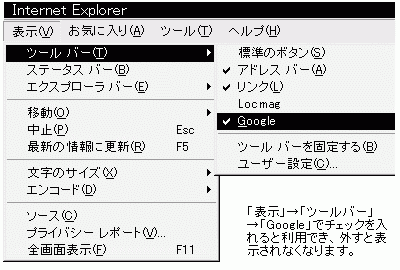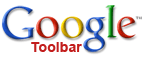自動入力ソフト・aiBar2000の使い方2
検索ツールバーが必要です
aiBAR2000 を効率的に利用するためにはどうしてもIEに検索バーが必要になります。 あなたのノーマルなIEに、 Yahoo!ツールバーやAsk.jpなどの検索ツールバーが導入されている場合はここを読み飛ばしてください。 タブブラウザなどには標準で検索バーがついていても、ノーマルなIEについていない場合があります。 ノーマルなIEをチェックしてから、 もし検索バーがなければ以下の記事を参照してツールバーをダウンロードしてください。 既に検索バーがついている方はこのページを飛ばして 次のページに行ってください。
Google Tool Bar
ダウンロード・インストールの方法
aiBAR2000 はノーマルなInternet Exploreを使いますので、検索機能が貧弱です。 (というか、検索機能がついていません) また、当サイトのおすすめする利用法のプロセスのなかで どうしても検索バーが必要ですのでインストールしてください。 検索ツールバーは何でもかまいませんが、当サイトがおすすめするのは Google Tool Barです。 このツールバーをインストールしておけばノーマルなIEでも、 検索バーに文字を入力してクリックするだけでグーグルの検索機能を利用できます。 Google Tool Bar は以下のバナーをクリックするとダウンロードできるサイトにジャンプします。(別窓で開きます)
インストーラーがダウンロードされたら、ダブルクリックしてください。 「同意する」→「拡張機能を無効にする」→ 後は指示どおりにやっていけばインストールされると思います。 立ち上がったIEにグーグルマークがついたツールバーがあればインストール成功です。 インストーラーはインストール終了後削除してもかまいません。
Google Tool Barの簡単な使い方
使い方は空欄に検索語句を入れて、 エンターボタンを押すか「ウェブ検索」をクリックすれば検索結果が表示されます。 その他詳しい利用法などは 公式ヘルプ を参照にしてください。 もしも気に入らない場合はアンインストールの方法なども載っています。 (aiBAR2000 をインストールするまではアンインストールはしないで下さいね)
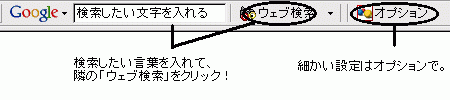
また、このツールバーの位置を変えたいときは ツールバーの一番左端にカーソルを持っていき、 形が変わったらドラッグ&ドロップをして上下左右に動かしてみてください。 あなたの好きなところ(と言ってもメニューの周辺ですが)にツールバーを置くことが出来ます。
表示/非表示の切り替え
また、IEのメニューにある 「表示」→「ツールバー」→「Google」にチェックを入れると表示され、 チェックを外すと表示されなくなります。 ここでは aiBAR2000 のインストールがおわるまでとりあえず表示するようにしておいて下さい。